お気に入りバーの表示方法
設定ボタンから表示することができます。
Check!
こちらのページでご紹介している方法は、画面の上部にお気に入りを表示する方法です。
画面の右側にお気に入りを表示したい場合は、インターネットの画面にお気に入りの一覧を表示させたいをご覧ください。
Check!
こちらのページでご紹介している方法は、画面の上部にお気に入りを表示する方法です。画面の右側にお気に入りを表示したい場合は、インターネットの画面にお気に入りの一覧を表示させたいをご覧ください。
Microsoft Edgeをご利用の場合
1.画面右上の[…]→[設定]の順にクリックします。
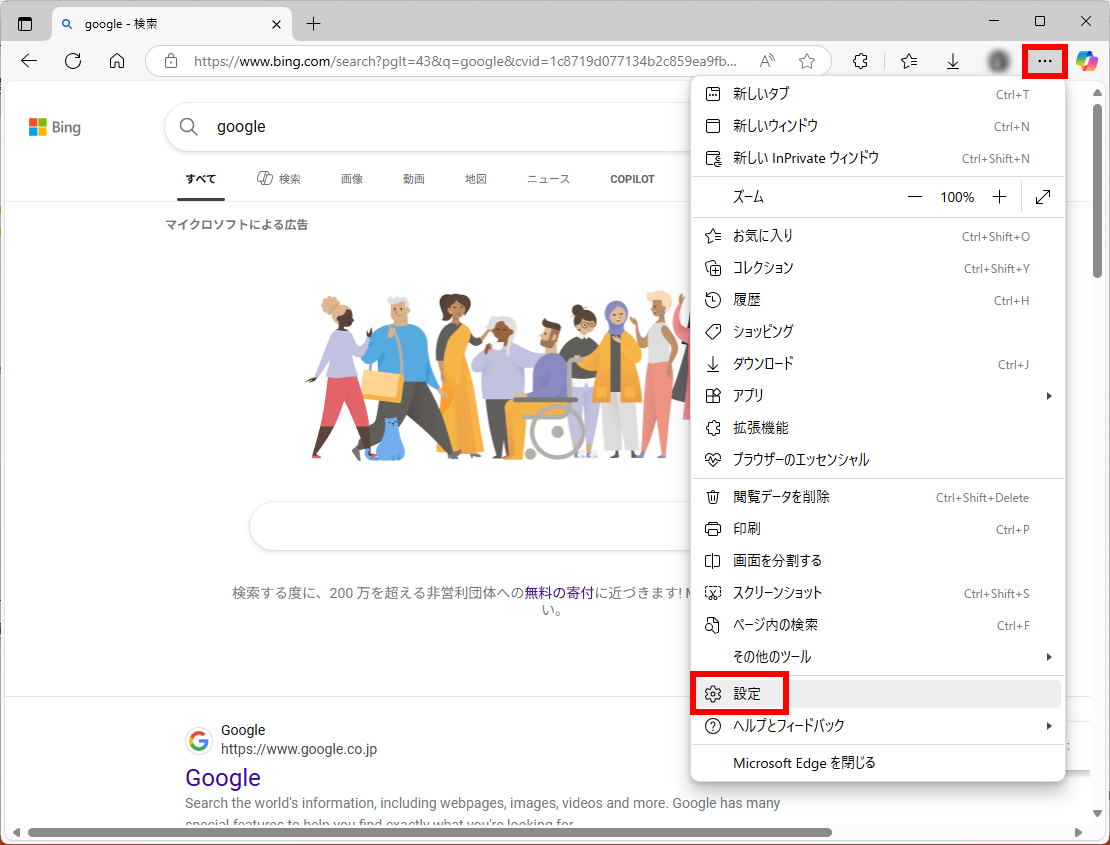
2.左側メニューにある[外観]をクリックします。
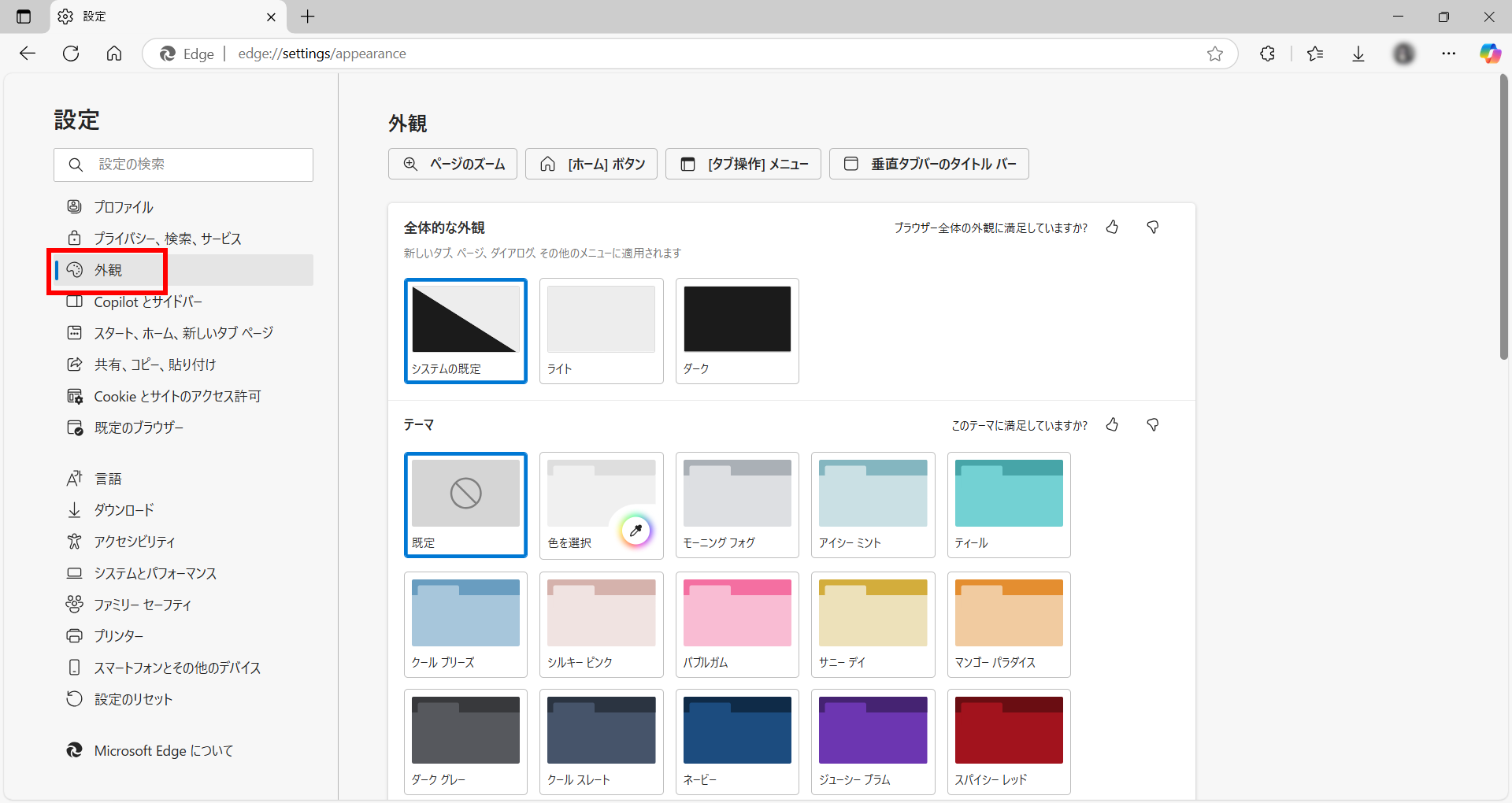
3.「その他のデザイン」グループの[ツールバー]をクリックします。
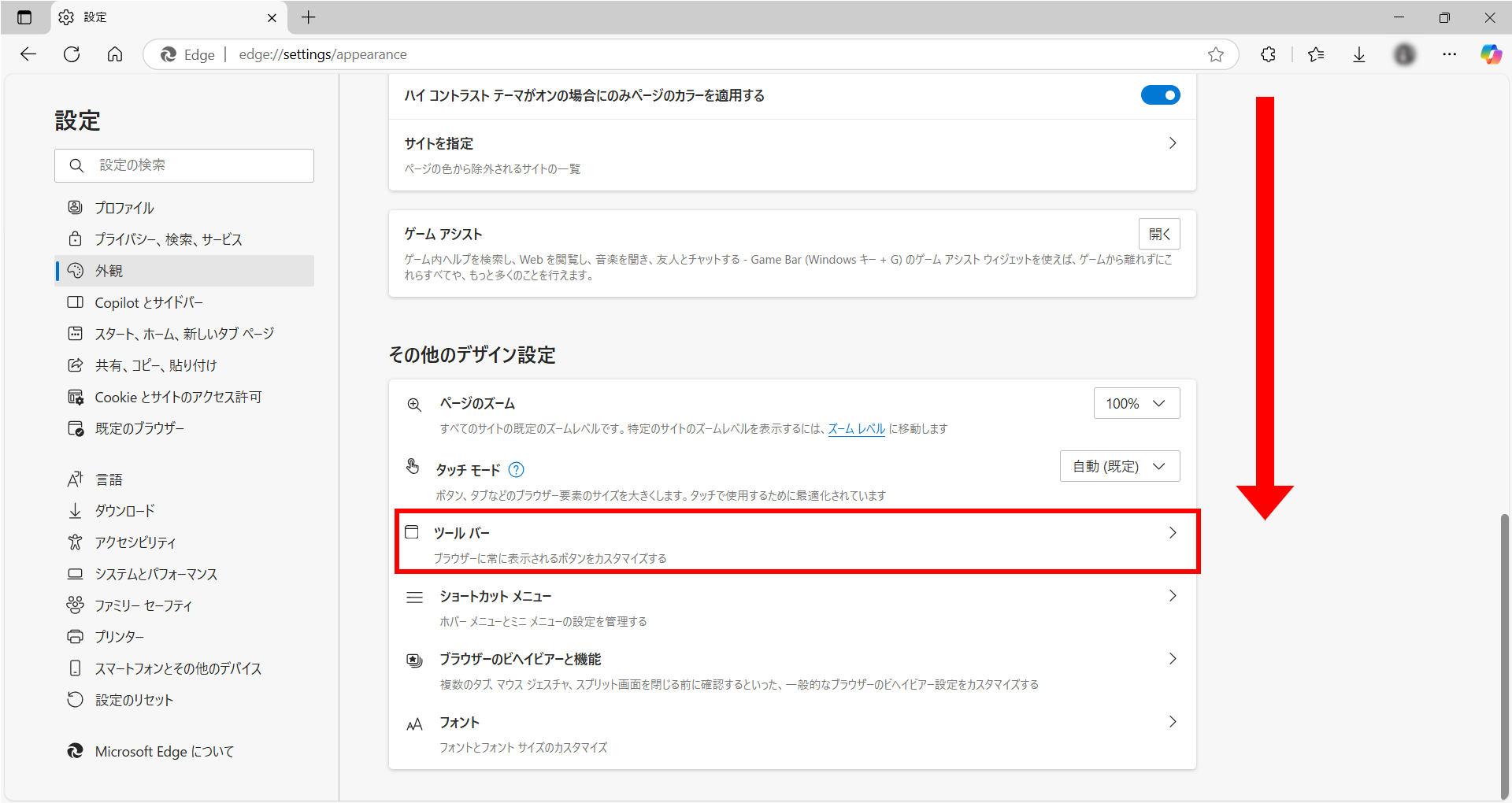
4.「お気に入りバーの表示」の「なし」の右側にある[V]をクリックし[常に表示]をクリックします。
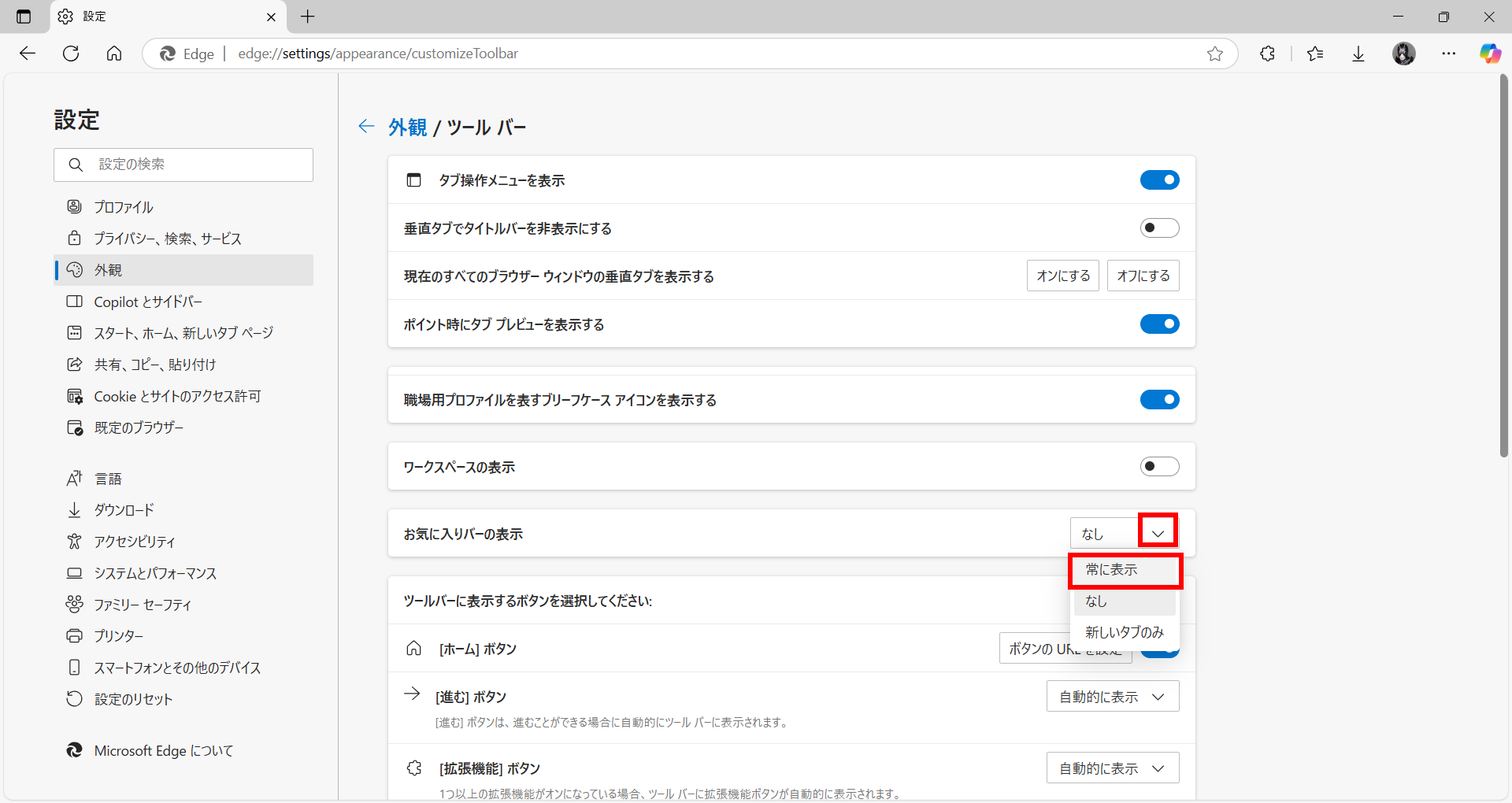
5.お気に入りバーが表示されました。

Google Chromeをご利用の場合
1. 画面右上の[︙]→[設定]の順にクリックします。
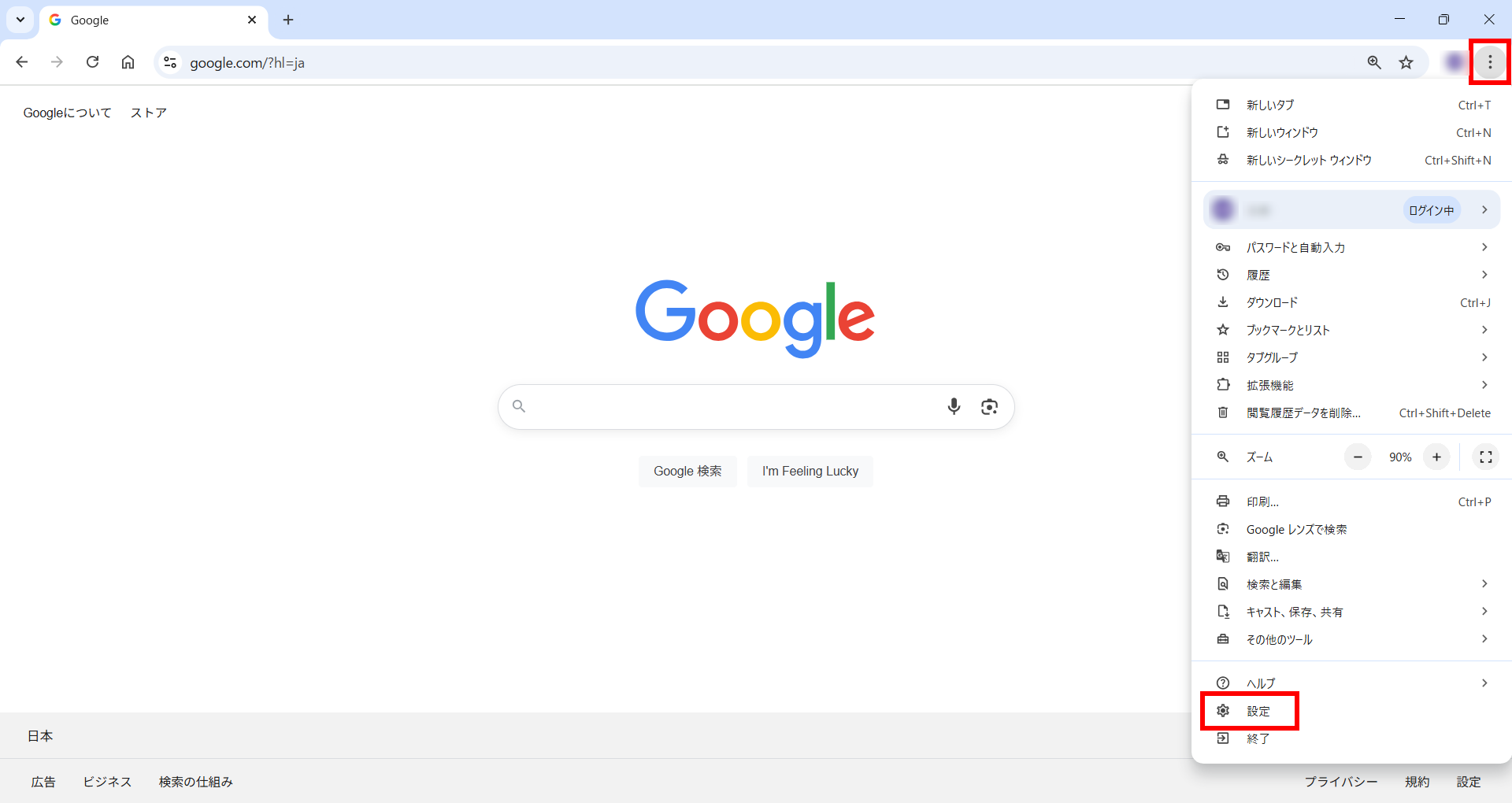
2. 左側メニューにある[デザイン]をクリックします。
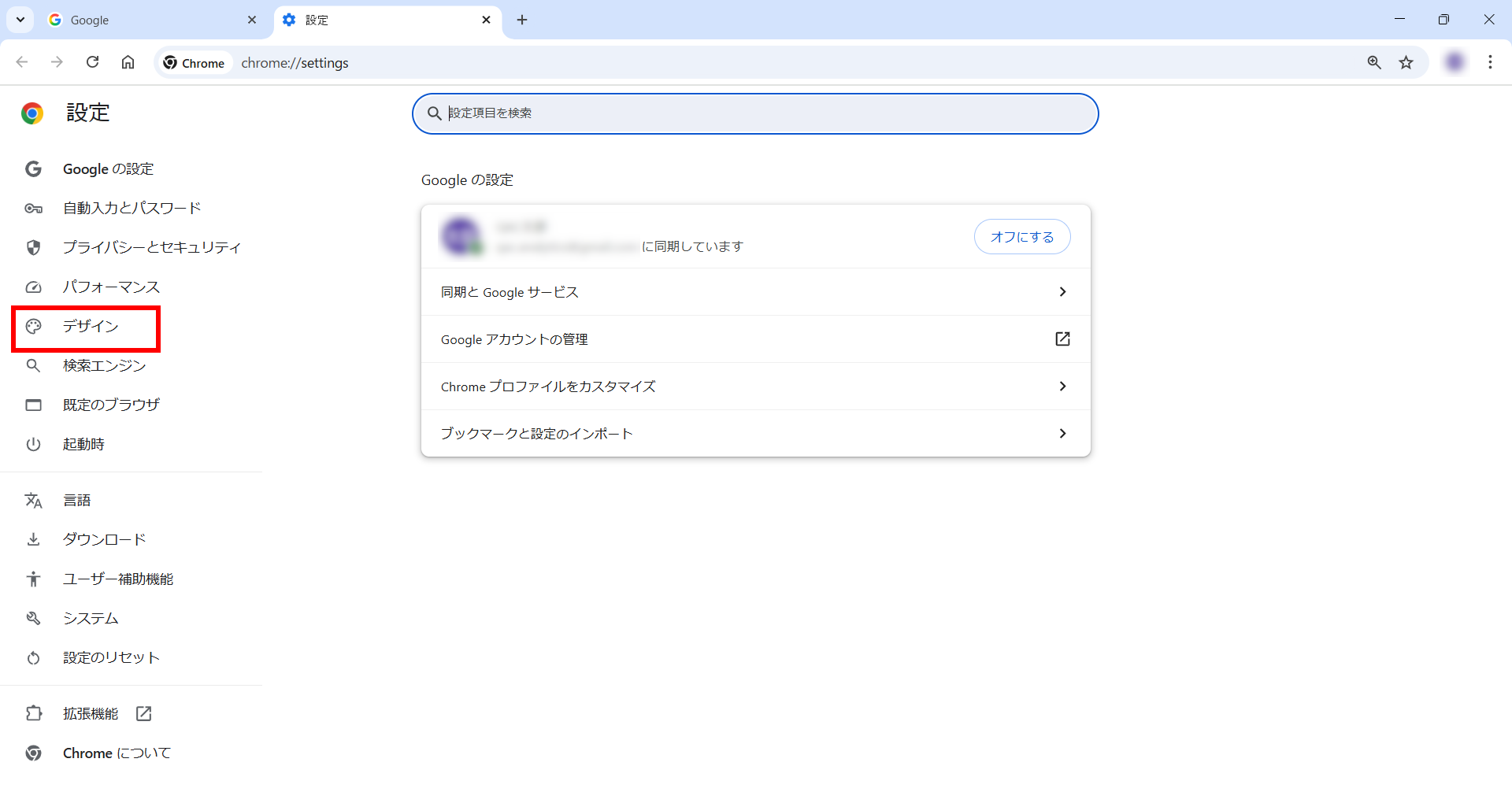
3.「ブックマークバーを表示する」の右側のボタンをクリックしオンにします。
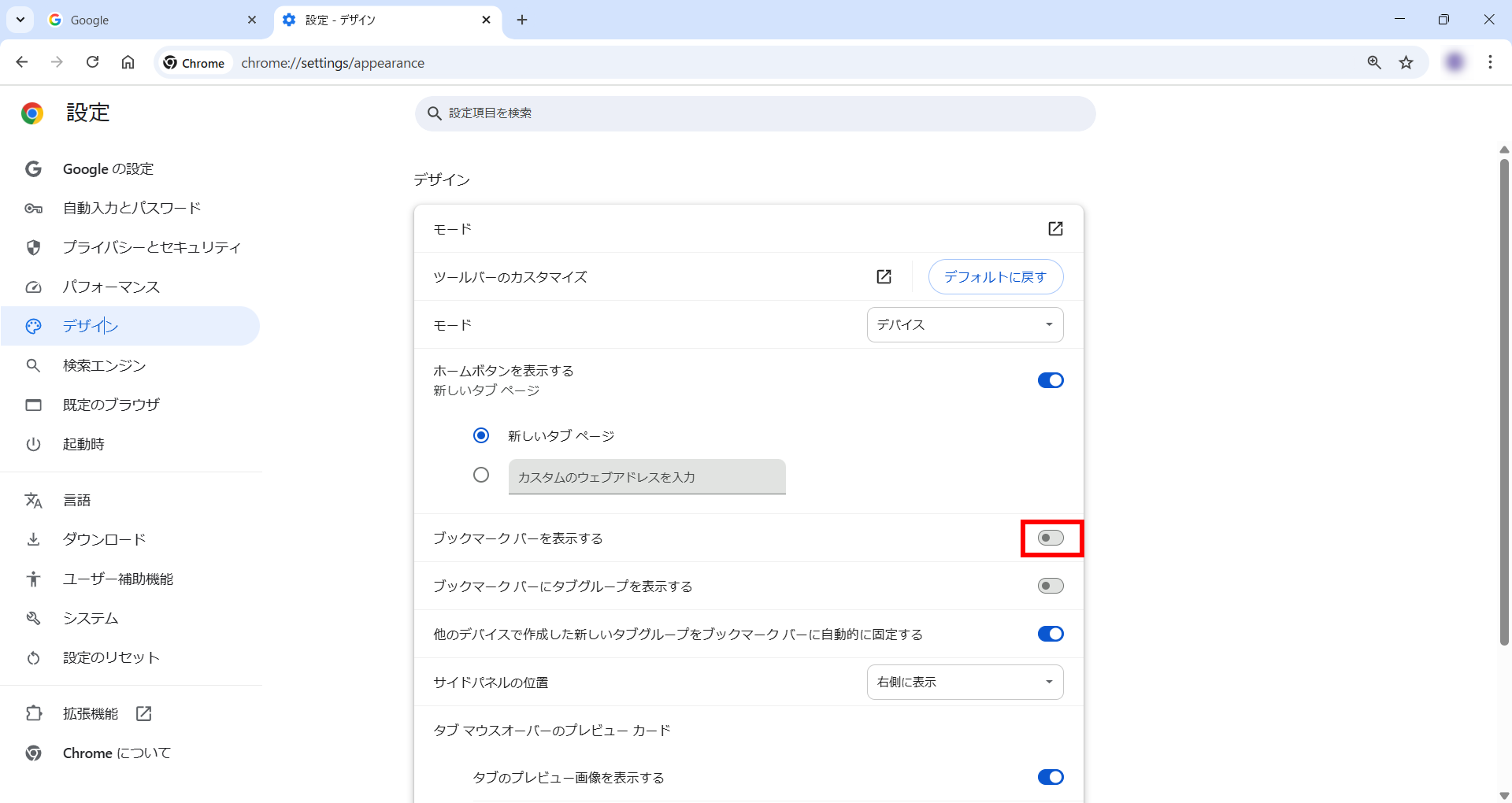
4.ブックマークバーが表示されました。
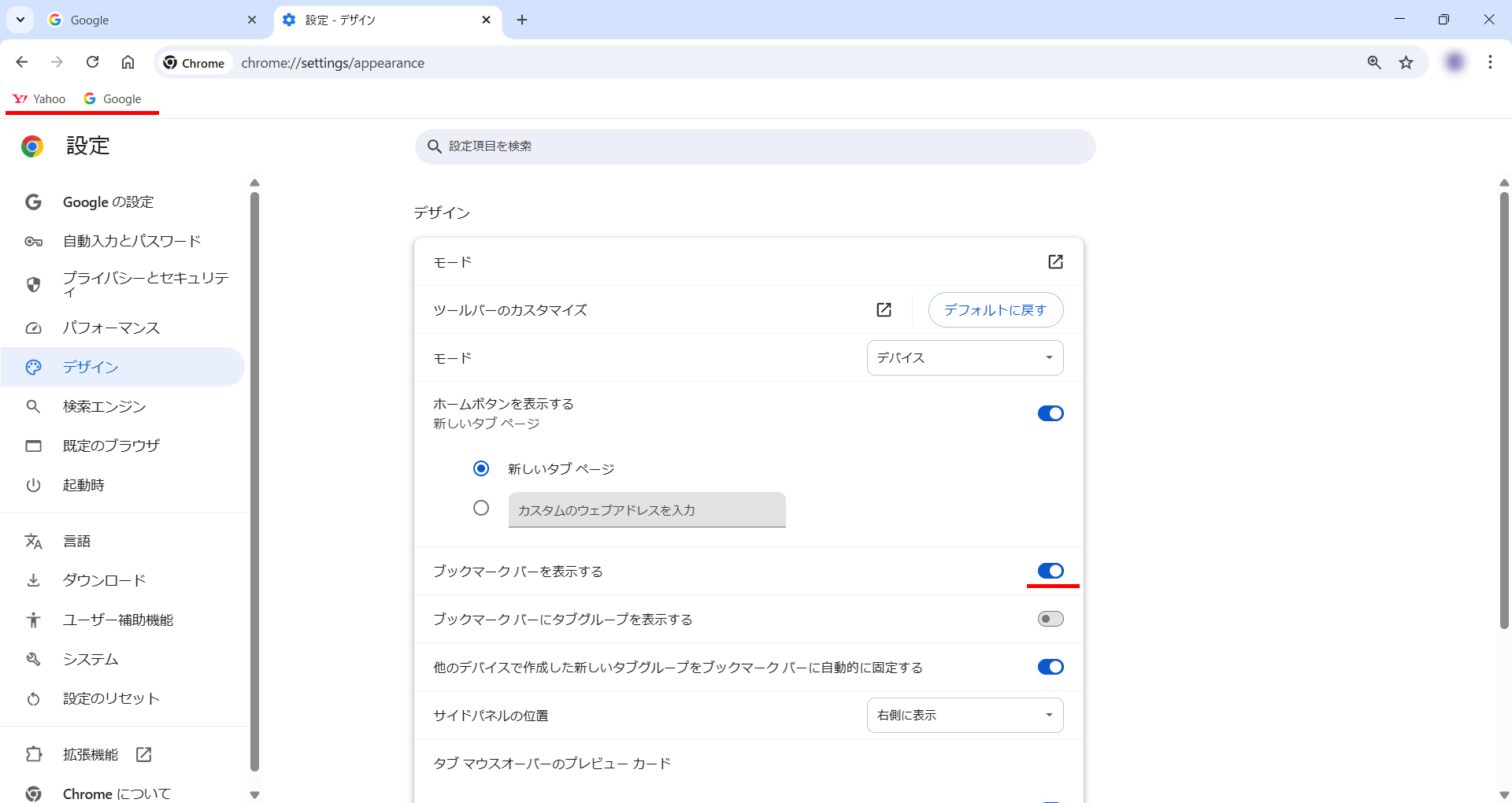
疑問・問題は解決しましたか?
アンケートへのご協力ありがとうございました。
リモートサポートサービス会員様はチャットでオペレーターに質問できます。
お困りごとが解決できない場合は、下のボタンから是非チャットをご利用ください。
リモートサポートサービス会員様はチャットでオペレーターに質問できます。下のボタンから是非チャットをご利用ください。






